binhthotho
Thành viên Tích cực
Hơn 25% iPhone, iPad đã cập nhật iOS 11 nhưng không phải người dùng nào cũng hài lòng với hệ điều hành mới của Apple. Có một số phàn nàn rằng iOS 11 hao pin trong quá trình sử dụng, cùng Viettel Store khắc phục triệt để tình trạng này nhé...
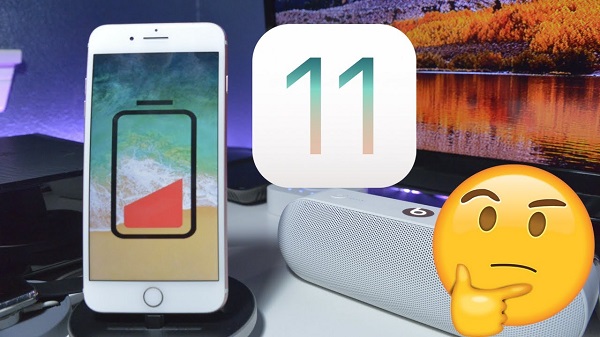 Tắt định vị giúp giảm hẳn tình trạng iOS 11 hao pin
Tắt định vị giúp giảm hẳn tình trạng iOS 11 hao pin
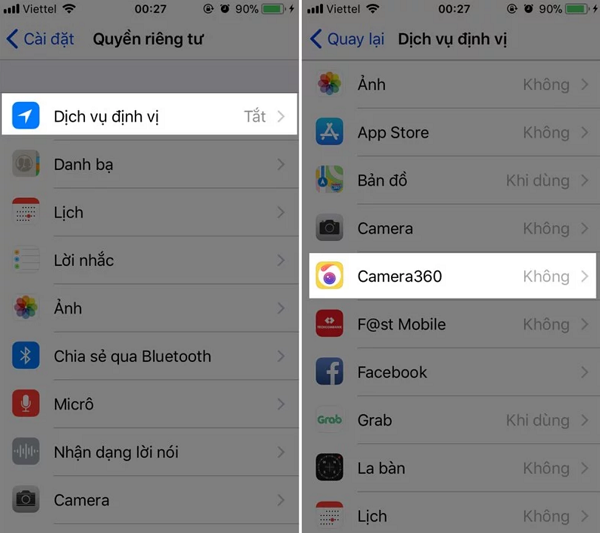 Một số ứng dụng để sử dụng được buộc phải bật đến tính năng định vị vị trí như Google Maps, GrabTaxi,… Và chúng sẽ mặc định sử dụng hệ thống GPS ngầm trên thiết bị, làm iOS 11 hao pin nhanh hơn thống thường. Để tắt dịch vụ định vị vị trí, truy cập Cài đặt (Settings), nhấn vào Quyền riêng tư (Privacy). Tiếp đến người dùng nhấp vào Dịch vụ định vị (Location Services) rồi bỏ chọn toàn bộ ứng dụng sử dụng GPS ngầm không cần thiết.
Một số ứng dụng để sử dụng được buộc phải bật đến tính năng định vị vị trí như Google Maps, GrabTaxi,… Và chúng sẽ mặc định sử dụng hệ thống GPS ngầm trên thiết bị, làm iOS 11 hao pin nhanh hơn thống thường. Để tắt dịch vụ định vị vị trí, truy cập Cài đặt (Settings), nhấn vào Quyền riêng tư (Privacy). Tiếp đến người dùng nhấp vào Dịch vụ định vị (Location Services) rồi bỏ chọn toàn bộ ứng dụng sử dụng GPS ngầm không cần thiết.
Thường xuyên kiểm tra Battery Usage
Không thể loại trừ việc các ứng dụng đang ngấm ngầm sử dụng pin mà bạn không hề hay biết. Để kiểm tra điều này, vào Settings > Battery > Battery Usage ở mục này bạn tìm ứng dụng ngốn nhiều pin và tắt nó nếu có thể. Sau đó thử xem thời lượng pin có được cải thiện không. Nếu vẫn muốn giữ ứng dụng, hãy thử cập nhật lên phiên bản mới nhất trên App Store. Đây là cách khắc phục iOS 11 hao pin được nhiều người sử dụng.
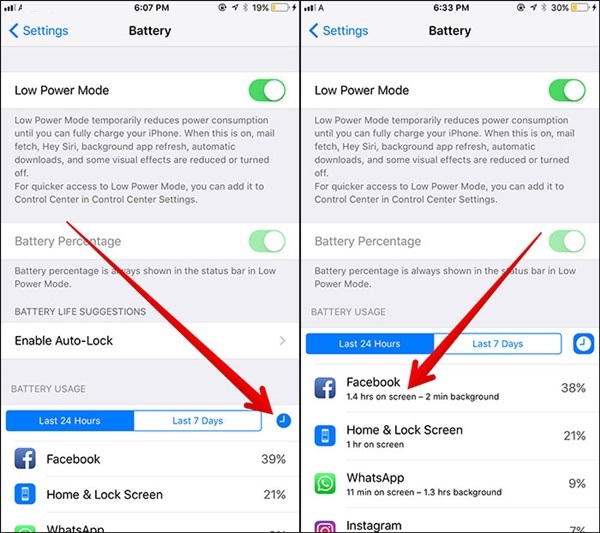
Tắt Wifi - Bluetooth hoặc AirDrop khi không cần thiết
Những kết nối luôn là những thứ gây tổn hao pin trên thiết bị của bạn nhiều nhất, vì chúng phải luôn luôn truyền tải dữ liệu. Vì vậy nếu không cần thiết, các bạn hãy tắt chúng. Đó luôn là một trong những cách đơn giản nhất để tiêt kiệm lượng pin trên thiết bị của bạn.
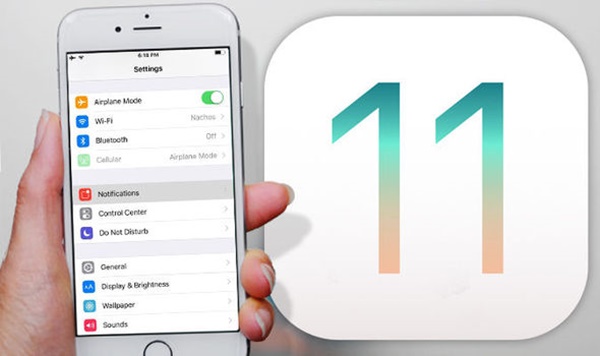 Chuyển đến Cài đặt → Wi-Fi / Bluetooth hoặc Vuốt lên từ dưới cùng của màn hình để đưa lên Trung tâm điều khiển và sau đó bấm vào nút Wi-Fi / Bluetooth để tắt.
Chuyển đến Cài đặt → Wi-Fi / Bluetooth hoặc Vuốt lên từ dưới cùng của màn hình để đưa lên Trung tâm điều khiển và sau đó bấm vào nút Wi-Fi / Bluetooth để tắt.
Tắt tính năng tự động sáng
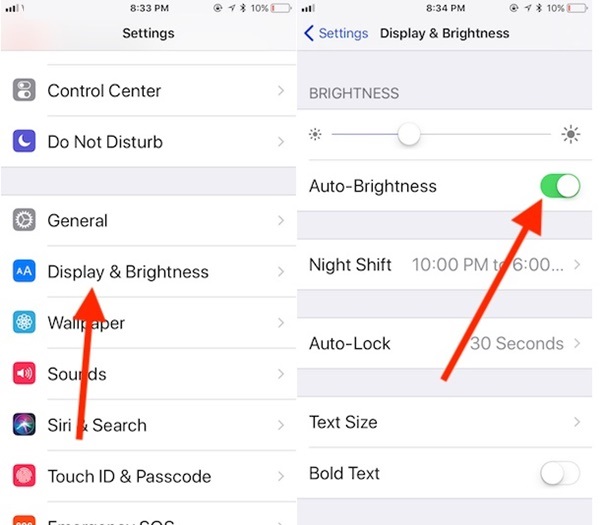 Thực tế cảm biến ánh sáng của iPhone và iPad tự động điều chỉnh ánh sáng ở những môi trường ánh sáng nhất định. Để làm chủ pin của mình bạn nên tắt tính năng tự động sáng để làm điều này bạn vào: Settings > Display & Brightness > Auto-Brightness > Off. Khi tắt tính năng này, bạn cần điều chỉnh độ sáng màn hình theo cách thủ công bằng tiện ích ở trung tâm điều khiển.
Thực tế cảm biến ánh sáng của iPhone và iPad tự động điều chỉnh ánh sáng ở những môi trường ánh sáng nhất định. Để làm chủ pin của mình bạn nên tắt tính năng tự động sáng để làm điều này bạn vào: Settings > Display & Brightness > Auto-Brightness > Off. Khi tắt tính năng này, bạn cần điều chỉnh độ sáng màn hình theo cách thủ công bằng tiện ích ở trung tâm điều khiển.
Cân đối ứng dụng nền
Làm mới ứng dụng nền là một trong những tính năng hút pin kinh khủng nhất. Mặc dù nó sẽ giúp ứng dụng của bạn chạy trơn tru hơn một tí, nhưng pin của bạn vì thế cũng ‘’lạc trôi theo’’. Do đó các bạn nên tắt tính năng này và chỉ đặt lại nó vào ứng dụng bạn thấy cần thiết.
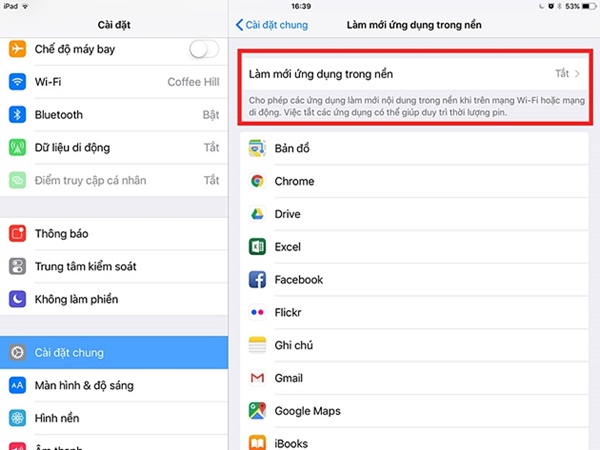 - Bước 1: Chạm vào Cài đặt → Chung
- Bước 1: Chạm vào Cài đặt → Chung
- Bước 2: Nhấn vào Làm mới ứng dụng nền .
- Bước 3: Tắt công tắc bên cạnh ứng dụng mà bạn không muốn chạy ở chế độ nền.
Chờ cập nhật từ Apple
Mỗi bản iOS mới đem theo nhiều tính năng và thường Apple sẽ cần thêm thời gian để tối ưu. Bởi vậy người dùng có thể phải chờ những bản cập nhật tiếp theo để hãng cải thiện khả năng quản lý năng lượng, từ đó kéo dài thời gian sử dụng pin trên iPhone, iPad. Hiện bạn đã có thể nâng cấp lên iOS 11.0.1 mới nhất.
 Mong rằng với những cách khắc phục iOS 11 hao pin trên đây sẽ ít nhiều giúp bạn làm chủ thiết bị và sử dụng hiệu quả nhất. Chúc bạn thực hiện thành công!
Mong rằng với những cách khắc phục iOS 11 hao pin trên đây sẽ ít nhiều giúp bạn làm chủ thiết bị và sử dụng hiệu quả nhất. Chúc bạn thực hiện thành công!
Nguồn:https://viettelstore.vn/tin-tuc/ios...ac-phuc-khong-the-tuyet-voi-hon-nid11079.html
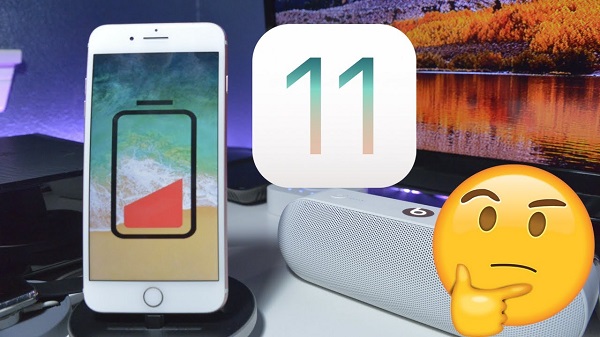
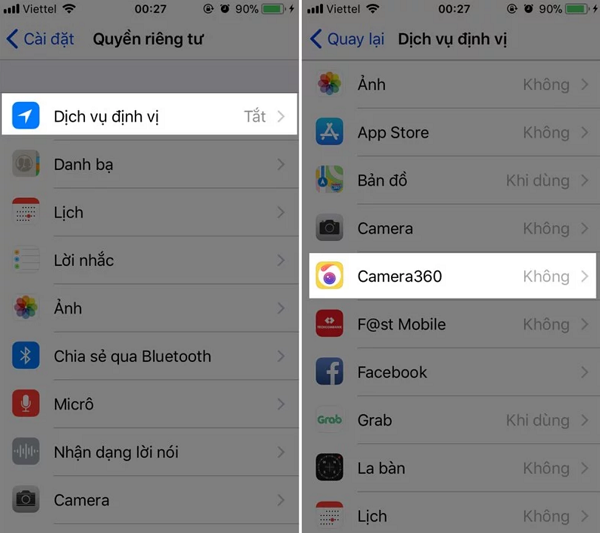
Thường xuyên kiểm tra Battery Usage
Không thể loại trừ việc các ứng dụng đang ngấm ngầm sử dụng pin mà bạn không hề hay biết. Để kiểm tra điều này, vào Settings > Battery > Battery Usage ở mục này bạn tìm ứng dụng ngốn nhiều pin và tắt nó nếu có thể. Sau đó thử xem thời lượng pin có được cải thiện không. Nếu vẫn muốn giữ ứng dụng, hãy thử cập nhật lên phiên bản mới nhất trên App Store. Đây là cách khắc phục iOS 11 hao pin được nhiều người sử dụng.
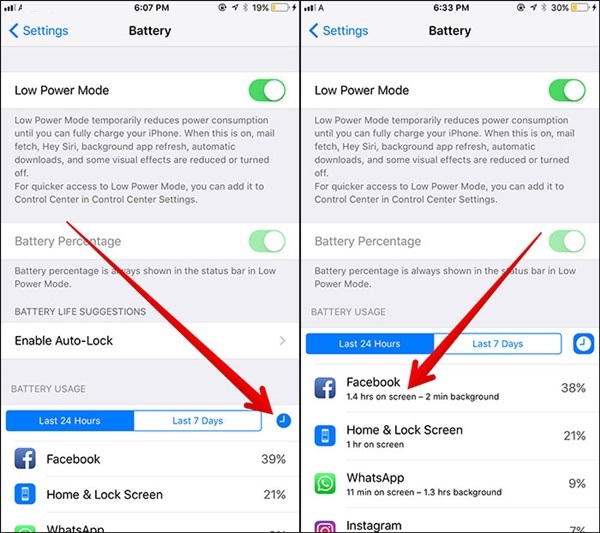
- Bước 1: Mở Cài đặt → Pin → Bây giờ hãy kiểm tra mức tiêu thụ pin trên thiết bị của bạn.
- Bước 2: Nhấn vào tab 24 giờ gần đây để kiểm tra mức sử dụng pin trong 24 giờ trước đó.
- Bước 3: Chạm vào 7 Ngày qua để kiểm tra việc sử dụng pin trong 7 ngày trước.
Tắt Wifi - Bluetooth hoặc AirDrop khi không cần thiết
Những kết nối luôn là những thứ gây tổn hao pin trên thiết bị của bạn nhiều nhất, vì chúng phải luôn luôn truyền tải dữ liệu. Vì vậy nếu không cần thiết, các bạn hãy tắt chúng. Đó luôn là một trong những cách đơn giản nhất để tiêt kiệm lượng pin trên thiết bị của bạn.
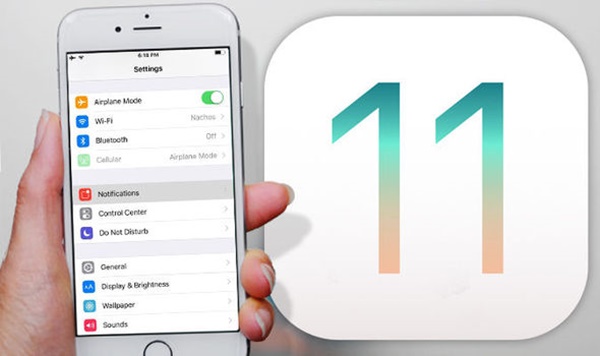
Tắt tính năng tự động sáng
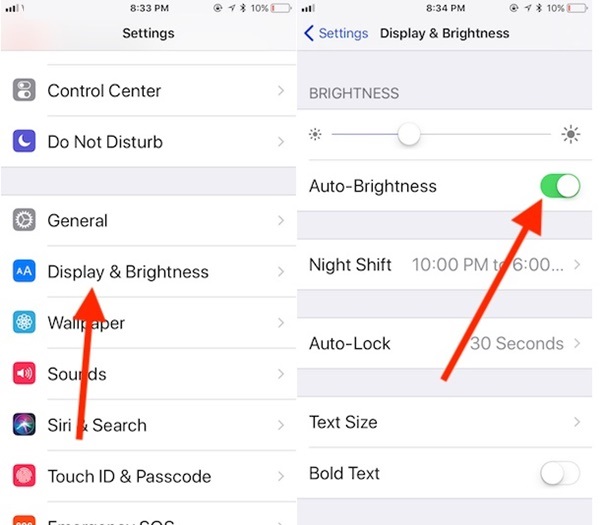
Cân đối ứng dụng nền
Làm mới ứng dụng nền là một trong những tính năng hút pin kinh khủng nhất. Mặc dù nó sẽ giúp ứng dụng của bạn chạy trơn tru hơn một tí, nhưng pin của bạn vì thế cũng ‘’lạc trôi theo’’. Do đó các bạn nên tắt tính năng này và chỉ đặt lại nó vào ứng dụng bạn thấy cần thiết.
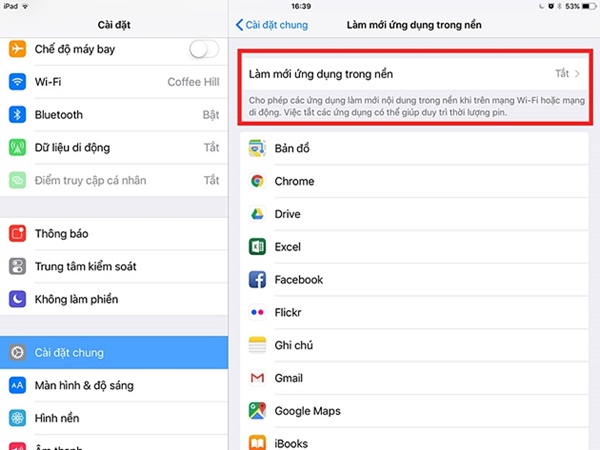
- Bước 2: Nhấn vào Làm mới ứng dụng nền .
- Bước 3: Tắt công tắc bên cạnh ứng dụng mà bạn không muốn chạy ở chế độ nền.
Chờ cập nhật từ Apple
Mỗi bản iOS mới đem theo nhiều tính năng và thường Apple sẽ cần thêm thời gian để tối ưu. Bởi vậy người dùng có thể phải chờ những bản cập nhật tiếp theo để hãng cải thiện khả năng quản lý năng lượng, từ đó kéo dài thời gian sử dụng pin trên iPhone, iPad. Hiện bạn đã có thể nâng cấp lên iOS 11.0.1 mới nhất.

Nguồn:https://viettelstore.vn/tin-tuc/ios...ac-phuc-khong-the-tuyet-voi-hon-nid11079.html
Bài viết liên quan
- ứng dụng máy vi tính thông dụng được dùng
- Review về phần mềm quản lý nhân sự HRIS
- Hướng dẫn tăng kích thước chữ trên điện thoại
- Mời Các Bạn Xem So Sánh Windows & Macos Lên Chọn Hệ Điều Hành Nào
- Hướng Dẫn Các Bạn 03 Cách Để Tăng Âm Lượng Laptop Trên Windows 10
- Hướng Dẫn Tắt Các Ứng Dụng Chạy Ngầm Trong Windows 10 Để Máy Tính Chạy Nhanh Hơn
- Hướng Dẫn Nghe Nhạc Trên Youtube Trên Hệ Điều Hành Android Mà Không Cần Mở Màn Hình
- Rfid - Công Nghệ Quản Lý Kho Tối Ưu
- Giải Pháp Giúp Khắc Phục Nỗi Lo Livestream Bán Hàng
- 12 Tính Năng Iphone Dễ Sử Dụng Và Các Mẹo Cực Hay Trên Iphone

